电脑前置音频无声该怎么解决?
作者:佚名 来源:未知 时间:2024-12-04
电脑前置音频没声音,这是许多电脑用户在使用过程中可能会遇到的一个常见问题。当你兴冲冲地插上耳机或者麦克风,却发现前置面板的音频插孔没有反应时,无疑会让人感到十分困扰。别担心,下面我们就来详细探讨一下这个问题,并提供一些实用的解决方案。

首先,我们要明确的是,电脑前置音频没声音可能有多种原因。一种常见的情况是,前置面板的音频插孔本身出现了问题。这可能是由于插孔内部的金属接触点氧化、灰尘积累或者物理损坏导致的。当音频插头插入插孔时,无法与接触点形成良好的导电连接,从而导致音频信号无法传输。为了解决这个问题,你可以尝试用酒精棉签轻轻擦拭插孔内部,以去除氧化层和灰尘。但是请注意,一定要小心操作,避免损坏插孔或者造成短路。

除了插孔本身的问题外,前置音频线的连接也是影响音频输出的重要因素。在大多数台式电脑中,前置音频线是从主板上连接到机箱前置面板的。如果这条线没有插好、插错位置或者松动,就会导致前置音频无法正常工作。因此,你需要打开机箱侧板,检查前置音频线是否牢固地插在主板对应的音频插针上。一般来说,主板上的音频插针会有明显的标识,如“AAFP”、“AUDIO”等,你需要仔细对照主板说明书,确保音频线正确无误地插入。
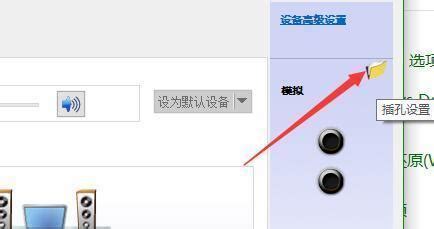
此外,还有一些主板的BIOS设置中也包含了关于前置音频的选项。如果你怀疑BIOS设置可能影响了前置音频的输出,可以尝试进入BIOS界面进行调整。不过需要注意的是,不同品牌和型号的主板,其BIOS设置界面和选项可能会有所不同。因此,在进行BIOS设置之前,一定要先查阅主板的用户手册或者官方网站上的相关文档,以确保你能够正确地找到并修改相关设置。

除了硬件和BIOS设置外,软件方面也可能导致前置音频没声音。例如,操作系统的音频管理器中可能禁用了前置音频输出设备。在这种情况下,你需要打开操作系统的音频管理器(在Windows系统中通常是“控制面板”中的“声音”或“音频设备”选项),检查是否禁用了前置音频输出。如果是的话,你需要将其重新启用。同时,你还可以尝试更新音频驱动程序,以确保其与操作系统和硬件的兼容性。
另外,如果你在使用电脑时安装了第三方音频管理软件或者音效增强软件,这些软件也可能会干扰前置音频的正常工作。为了排除这种可能性,你可以尝试暂时卸载这些软件,并观察前置音频是否能够恢复正常。如果确实是这些软件导致的问题,你可以考虑更换其他同类软件或者恢复默认设置来解决。
还有一个容易被忽视的问题是,音频插头与插孔之间的不兼容问题。例如,有些音频插头是3.5毫米的三段式插头(用于麦克风),而有些插孔则是三段式或者四段式(用于耳机或带麦克风的耳机)。如果插头与插孔不匹配,就无法实现正常的音频传输。因此,在插入音频插头之前,请确保它与你想要插入的插孔类型相匹配。
此外,如果你使用的是笔记本电脑,那么前置音频没声音的问题可能会更加复杂一些。因为笔记本电脑的音频输出通常是通过内置扬声器或者通过USB接口连接的外置音箱来实现的。如果你想要在笔记本电脑上使用前置音频插孔(通常位于笔记本电脑的侧面或前面板),你需要确保笔记本电脑支持该功能,并且已经正确安装了相应的驱动程序和音频管理软件。
对于一些老旧的电脑或者特殊配置的电脑来说,可能还需要考虑一些其他因素。例如,某些电脑可能使用了特殊的音频芯片或者音频解决方案,这些都需要特定的驱动程序和设置才能正常工作。如果你不确定你的电脑是否使用了这种特殊的音频解决方案,你可以查阅电脑的购买文档、官方网站或者咨询专业的技术支持人员来获取更多信息。
综上所述,电脑前置音频没声音的问题可能涉及到多个方面,包括插孔本身的问题、前置音频线的连接问题、BIOS设置问题、操作系统和软件设置问题以及音频插头与插孔之间的不兼容问题等。为了解决这个问题,你需要逐一排查这些可能的原因,并采取相应的措施进行修复。同时,也要注意保持电脑的清洁和定期维护,以避免类似问题的再次发生。
希望以上内容能够帮助你解决电脑前置音频没声音的问题。如果尝试了以上方法仍然无法解决问题,建议寻求专业的技术支持或者联系电脑制造商的客服部门寻求帮助。
- 上一篇: 红酒应该怎么喝才正确?
- 下一篇: LOL百宝箱全新版本使用指南
































